电脑重启进不了系统,如何解决?(通过以下方法解决电脑无法进入系统的问题)
电脑重启后无法进入系统是一个常见的问题,可能是由于硬件故障、软件问题或系统错误引起的。在本文中,我们将提供一些解决方案,帮助您解决电脑无法进入系统的问题。
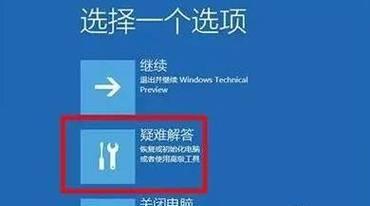
1.检查电源连接是否稳固
-确保电脑的电源线连接牢固,没有松动或断裂。
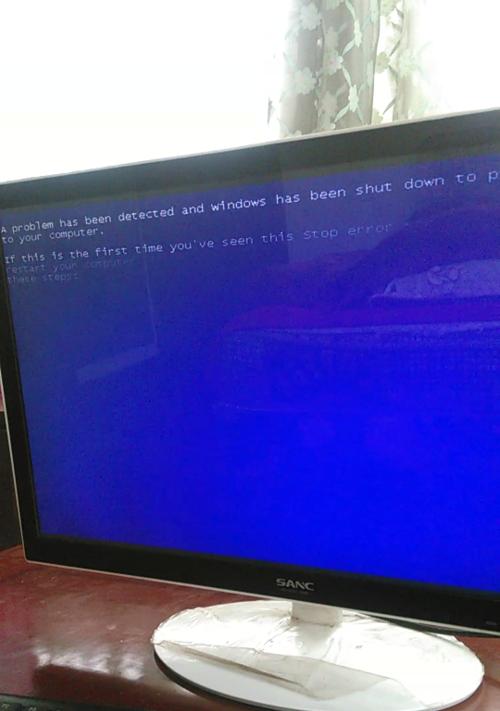
-确保电源线插头连接到插座上,并且插座正常工作。
2.排除外部设备问题
-断开所有外部设备,例如打印机、扩展硬盘和USB设备。
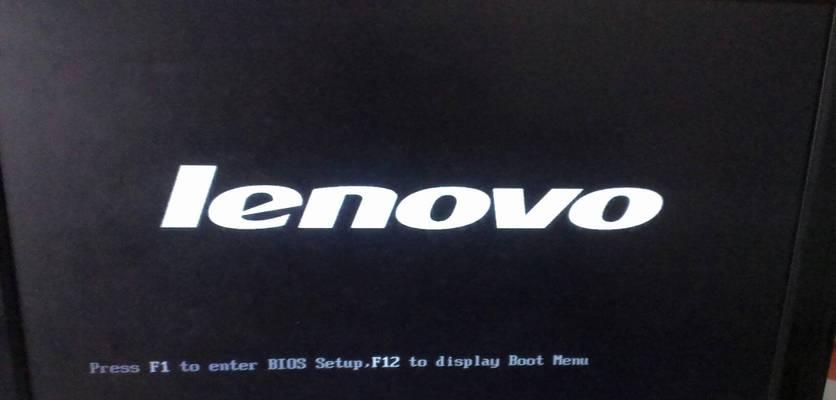
-重启电脑,看看是否能够正常进入系统。如果可以,逐个重新连接外部设备,以确定是哪个设备导致问题。
3.检查硬件故障
-检查内存条是否安装正确,如果不正确,重新插入内存条。
-检查硬盘连接是否良好,可以尝试重新连接硬盘数据线和电源线。
-检查显卡和其他扩展卡是否松动,如果是,重新插入它们。
4.尝试安全模式启动
-在启动过程中按下F8键,进入高级启动选项。
-选择安全模式,并尝试启动电脑。
-如果可以进入系统,在安全模式下进行故障排除,如修复系统错误或卸载最近安装的软件。
5.使用系统恢复功能
-如果您的电脑配备有系统恢复功能,可以尝试使用该功能来还原系统到之前的一个稳定状态。
-进入系统恢复选项,按照提示进行操作。
6.重新安装操作系统
-如果所有方法都无效,您可以考虑重新安装操作系统。
-在重新安装之前,备份重要文件和数据。
7.检查硬盘状态
-可以通过在命令提示符下输入chkdsk命令来检查硬盘状态。
-如果发现硬盘出现错误,可以使用修复命令来修复硬盘错误。
8.更新或回滚驱动程序
-如果电脑无法进入系统是由于驱动程序问题引起的,可以尝试更新或回滚驱动程序。
-进入安全模式,在设备管理器中找到相关驱动程序,并进行相应操作。
9.使用修复工具
-如果您有Windows安装光盘或USB,可以尝试使用自带的修复工具来修复系统错误。
10.查找专业帮助
-如果您尝试了以上所有方法仍无法解决问题,建议寻求专业技术人员的帮助。
11.预防措施
-定期备份重要文件和数据,以防止数据丢失。
-定期更新系统和驱动程序,以确保电脑的稳定性和安全性。
12.重启前注意事项
-在重启前,关闭所有正在运行的程序,并保存未保存的文件。
-确保系统已经更新到最新版本,并已安装最新的安全补丁。
13.了解常见故障代码
-了解常见的故障代码和错误消息,可以帮助您更快地找到解决方案。
14.参考技术论坛和社区
-在技术论坛和社区中寻求帮助,可能会得到一些有用的建议和解决方案。
15.避免不明来源的软件和文件
-下载和安装软件时,务必从可靠的来源获取,以避免安装恶意软件或病毒。
当电脑无法进入系统时,首先应该检查电源连接、外部设备和硬件故障。如果这些方法都无效,可以尝试安全模式启动、使用系统恢复功能或重新安装操作系统。注意预防措施和避免不明来源的软件和文件也是重要的。如果问题依然存在,建议寻求专业技术人员的帮助。
标签: 重启
相关文章

最新评论